¿Estás atascado en la pantalla de activación del iPhone? Puede ser muy frustrante, especialmente si le compraste el dispositivo a otra persona pensando que puedes usarlo sin ningún problema.
Si bien las herramientas gratuitas pueden prometer eliminar el bloqueo de iCloud, se recomienda que utilice sistemas y herramientas profesionales. Por eso vamos a hablar de iSalvor de WooTechy.
Vamos a empezar!
Parte 1: cuatro alternativas para eliminar el bloqueo de iCloud
Solución 1. Eliminar el bloqueo de iCloud usando hardware

Puede eliminar el bloqueo de iCloud en un dispositivo haciendo cambios de hardware. El proceso requiere reemplazar partes de la placa base del iPhone o reemplazarla con un dispositivo desbloqueado. Usar este método es como crear un dispositivo completamente nuevo.
Requisitos de desbloqueo de hardware
Cualquiera que quiera usar este método necesitará partes que no estén bloqueadas en iCloud, como comprar un dispositivo dañado pero desbloqueado.
También necesitará conocimientos de hardware y varias herramientas, como un soplador, destornilladores, equipos de soldadura y más. Se reemplazarán tres chips durante el procedimiento:
- Il chip RF banda base IC U601 Base
- El chip IC U de la memoria flash HHD NAND
- El chip de banda base Eeprom del chip IC de almacenamiento de interfaz serial
Una vez que se reemplacen estos chips, el iPhone ingresará al modo de recuperación una vez que se encienda. Todavía necesita conectarse a iTunes para restaurar o actualizar. Cuando lo vuelves a encender, la pantalla de bloqueo debería haber desaparecido.
Nota
Lo primero es lo primero: debe comprar las piezas adecuadas para reemplazarlas. Conseguirlos puede ser relativamente difícil. Es por eso que la mayoría de las personas que usan este método prefieren obtenerlos de un producto que ya está desbloqueado (pero que tiene la pantalla rota, por ejemplo). También se requieren herramientas específicas.
Aunque algunos artículos que puedes leer aseguran que el éxito está garantizado, Apple ha introducido algunas medidas para intentar evitar que se elimine el bloqueo de iCloud simplemente intercambiando algunos chips.
Desventajas de un desbloqueo de hardware
- Es caro
- Requiere conocimientos técnicos
- Necesitas equipo especializado y lleva tiempo
- Algunas partes son difíciles de encontrar, especialmente en los modelos de iPhone más nuevos
Mire este video para ver cómo se realiza el desbloqueo de hardware
Solución 2. Eliminar el bloqueo de iCloud con una herramienta de desbloqueo - iSalvor
No es necesario utilizar un método de hardware para evitar el bloqueo de iCloud. Puede solucionarlo utilizando un software fácil de usar.
Tenga en cuenta que muchas soluciones de desbloqueo de iCloud disponibles pueden no proporcionar ningún resultado.
¿Por qué se puede recomendar WooTechy iSalvor? Elimine la ID de Apple anterior y ya no tendrá que preocuparse por rastrear o borrar su computadora de forma remota (opciones que podría usar el propietario de la ID de Apple para bloquear el dispositivo).
Requerimientos
WooTechy iSalvor eliminará el bloqueo de iCloud si Find [My iPhone] está habilitado. También es compatible con teléfonos que van desde el iPhone 6 hasta el iPhone X y también funciona en las nuevas versiones de iOS, como iOS 14 y 13.
Características
- Alta tasa de éxito
- Eliminar restricciones de bloqueo de pantalla
- Equipo de soporte técnico abierto 24/24
- Compatibilidad con la mayoría de las versiones de iOS
- 30 días de garantía de devolución de dinero
- Compatible con Windows 7-10 y Mac OS
- Prueba gratis
Pasos para usar WooTechy iSalvor para eliminar el bloqueo de iCloud
Paso 1: Descargue e instale iSalvor en su Mac o Windows. Mantenga su computadora conectada a Internet durante todo el proceso.
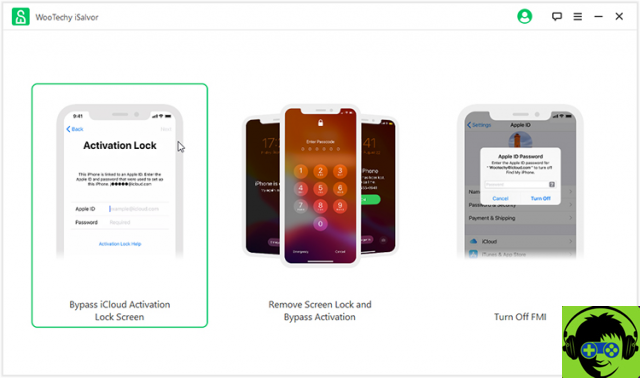
Elige el primer modo: "Bypass iCloud Activation Lock Screen" (el programa no está en español)
Paso 2: conecta el dispositivo con el bloqueo de iCloud. El programa es compatible con teléfonos desde iPhone 5s hasta iPhone X y con los siguientes modelos de iPad 5.ª generación (2017), 6.ª generación (2018), 7.ª generación (2019), iPad mini 2 (2013), iPad mini 3 (2014), iPad mini 4 (2015), iPad Air (2013), iPad Air 2 (2014), iPad Pro de 1.ª generación de 12,9 pulgadas (2015), iPad Pro de 12,9 pulgadas de 2.ª generación (2017), iPad Pro de 9,7 pulgadas (2016) , iPad Pro de 10,5 pulgadas (2017).
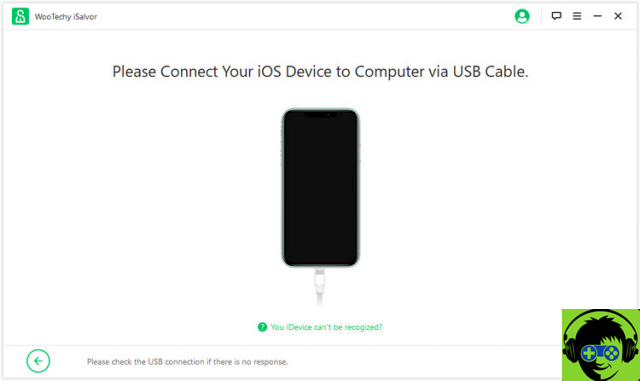
Paso 3: selecciona el tutorial de jailbreak.
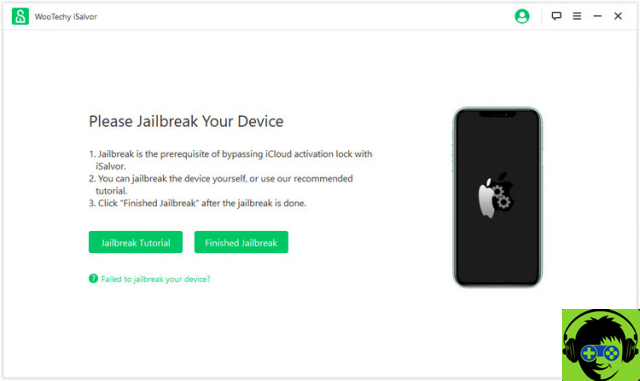
El software mostrará todos los pasos recomendados para hacer jailbreak a su dispositivo.
Paso 4: Comience el proceso de derivación. Si tiene éxito, se le pedirá que confirme la información en su dispositivo.
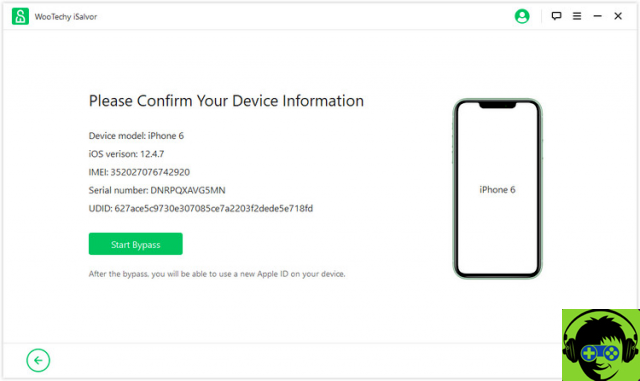
Paso 5: iSalvor solo tarda unos segundos en eliminar el bloqueo de iCloud. Una vez finalizado, mostrará el mensaje "Ignorado con éxito" y podrá reiniciar su dispositivo.
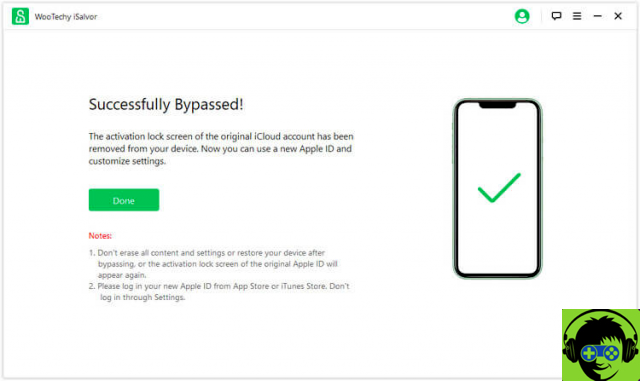
Solución 3. Eliminar el bloqueo de iCloud usando un servidor DNS
El método del servidor DNS funciona asumiendo que cada vez que desee habilitar o eliminar la página de bloqueo, su dispositivo Apple se comunicará con los servidores de Apple. Puede desviar la solicitud de activación enviándola en lugar del servidor de Apple a servidores de otras compañías ofrecidos por un servicio llamado iCloud bypass DNS.
Esto es solo temporal y no le permitirá acceder a los contenidos del iPhone. En su lugar, verá un menú limitado con acceso a algunas aplicaciones, como el navegador.
Pasos para eliminar el bloqueo de iCloud usando un servidor DNS
Puede seguir estos pasos para usar este método:
Pase 1: Encienda el dispositivo y seleccione su idioma y país desde el menú de inicio.
Pase 2: seleccione Continuar y accederá a la página de selección de red Wi-Fi. Se le pedirá que se conecte a una de las redes detectadas. En lugar de unirse a una red, primero presione el icono Más información (i).
Nota: si su dispositivo ya está conectado a WIFI, desconéctelo primero.
Pase 3: Desde la configuración avanzada de Wi-Fi, deberá cambiar el DNS. Dependiendo de la configuración de su idioma y región, cambie las direcciones para que coincidan con estos valores:
- Estados Unidos: 104.154.51.7
- Sudamérica: 35.199.88.219
- Europa: 104.155.28.90
- Asia: 104.155.220.58
- Australia y Oceanía: 35.189.47.23
- Otros: 78.100.17.60
También puede cambiar el dominio de búsqueda a "www.icloudbypass.com"
Guarde su configuración y vuelva a la página "Seleccione una red Wi-Fi".
Pase 4: Regrese a la lista de redes Wi-Fi y seleccione la red a la que desea conectarse. Ingresa tu contraseña.
Pase 5: Ahora presione Siguiente. Verá un mensaje que indica que la activación puede tardar varios minutos.
Si este método tiene éxito la primera vez, el iPhone cargará la página de inicio de sesión del portal IDNS. Después de unos segundos, aparecerá la cobertura de desbloqueo de DNS de iCloud de bypass.com. Desplácese hacia abajo para ver las aplicaciones.
Pase 6: Si la siguiente página que ve es la pantalla de activación, seleccione Guía de activación. La siguiente pantalla que ve es la pantalla de activación, seleccione Guía de activación.
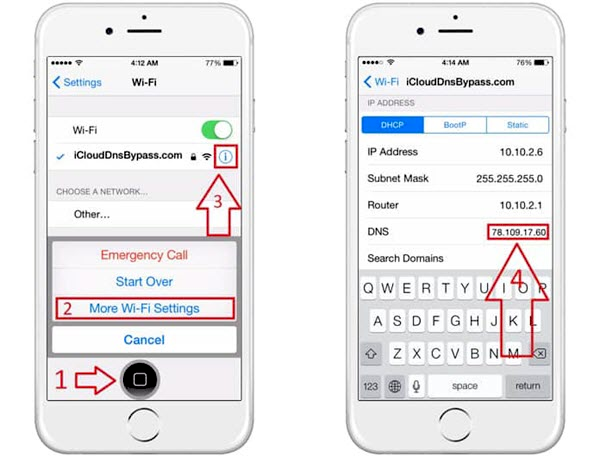
Si ya está conectado a una red Wi-Fi y todavía está atascado en la pantalla de activación, repita los pasos del 1 al 5.
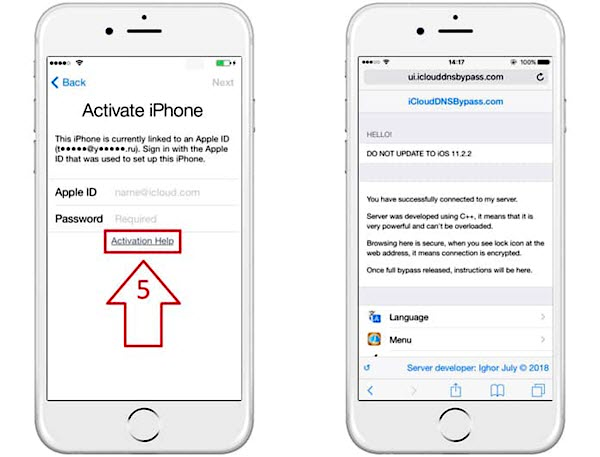
Nota:
Cuando reinicie su dispositivo, verá la pantalla de activación bloqueada. Por lo tanto, es una opción de liberación no permanente. Este método no ha tenido mucho éxito en el desbloqueo de dispositivos con iOS 12 o posterior.
Solución 4. Omita el bloqueo de iCloud a través del Soporte de Apple
Usted es el propietario original del dispositivo, pero por algún motivo olvidó el ID y la contraseña de Apple que utilizó para activar el dispositivo y Buscar mi iPhone. Puede solicitar al Soporte oficial de Apple que lo ayude a eliminar la ID de Apple.
¿Que necesitas?
Deberá tener un comprobante físico original de compra (su factura o recibo de compra) que demuestre que usted es el propietario original del dispositivo. Es posible que deba volver a la tienda donde lo compró y pedirles que lo busquen en sus libros. Y a pesar de todo, el Soporte de Apple puede decidir si hacerlo o no.
Nota
Si no puede obtener una prueba física de la compra del dispositivo, será muy difícil obtener algo del Soporte de Apple. E incluso si tiene todos los documentos, Apple puede negarse. Por eso es mucho más fácil y menos laborioso usar aplicaciones para desbloquear dispositivos como WooTechy iSalvor.
Parte 2. Preguntas frecuentes sobre la eliminación del bloqueo de iCloud
¿Puedes omitir el bloqueo de iCloud?
Si no puede comunicarse con el propietario anterior para eliminar el bloqueo de iCloud con su ID y contraseña de Apple, deberá recurrir a las herramientas de desbloqueo disponibles en el mercado. Sin embargo, debe tener cuidado ya que no todas las soluciones funcionan. Compruebe si la herramienta tiene críticas positivas (que parecen ser ciertas), si le devuelven su dinero, si se actualiza regularmente y si se actualizó recientemente y qué tipo de atención al cliente ofrecen.
¿Cuánto cuesta eliminar el bloqueo de iCloud?
Depende de la solución de desbloqueo elegida. En general, por menos de 100 € debería tener acceso a una amplia gama de herramientas y software de IMEI.
¿Borrar todo puede eliminar el bloqueo de rendimiento de iCloud?
Si limpia su iPhone como si fuera nuevo, no elimina el bloqueo de iCloud. Debe desactivar Find My iPhone antes de poder eliminarlo y dejarlo como su primer usuario.
¿Puedo intercambiar un iPhone bloqueado con iCloud para comprar un nuevo iPhone?
En caso de que te encuentres con un iPhone bloqueado después de comprarlo de segunda mano, Apple no te permitirá entregarlo para comprar uno nuevo. Apple no se mezcla con los problemas entre compradores y vendedores.
¿Cuánto tiempo se tarda en desbloquear una cuenta de iCloud?
Las empresas que utilizan el desbloqueo de IMEI pueden tardar hasta siete días hábiles en desbloquear el dispositivo. Usar una solución de desbloqueo como WooTechy solo toma unos minutos para desbloquear completamente el dispositivo.
Parte 3: Bonificación: ¿Cómo verificar si su dispositivo tiene un bloqueo en iCloud?
Cuando piensas en comprar un nuevo iPhone, puedes saber si está bloqueado en iCloud. Vaya a Configuración> ID de Apple> iCloud> Buscar. Alternativamente, si su dispositivo está apagado, enciéndalo y asegúrese de ir a la pantalla que le pide que seleccione su idioma y se conecte a una red Wi-Fi.
Si está bloqueado en iCloud, verá la pantalla de activación que le pedirá que ingrese la ID de Apple y la contraseña que usó para configurar el dispositivo.
conclusión
Si necesita un método confiable que sepa que eliminará el bloqueo de iCloud, debería considerar usar aplicaciones como WooTechy iSalvor. Los métodos descritos anteriormente, como cambiar el DNS, pueden no funcionar en iPhones más nuevos y están sujetos a la disponibilidad de servidores de terceros.


























